
时间:2021-08-21 01:25:57 来源:www.win10xitong.com 作者:win10
我们现在的电脑基本都是安装的win10系统,有时候总会遇到一些奇怪的问题,今天小编就遇到了Win10屏幕出现闪屏的问题,一般来说新用户在遇到了Win10屏幕出现闪屏的情况就不知道该怎么处理了,要是你想不方便向专业人士寻求帮助,其实是可以完全自己独立解决的。我们只需要参考这个操作方法:1、在桌面空白处点击鼠标右键,在弹出的菜单中点击“显示设置”,:2、调出系统设置窗口后,在显示选项卡中,点击高级显示设置就彻底解决这个问题了。这样简单的说一下你明白没有了呢?如果没有明白,那下文就是非常详细的Win10屏幕出现闪屏的具体操作门径。
Win10闪屏解决方案:
1.在桌面空白处点击鼠标右键,在弹出菜单中点击“显示设置”,如图:
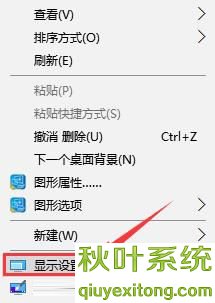
2.调出系统设置窗口后,点击显示选项卡中的高级显示设置,如图:
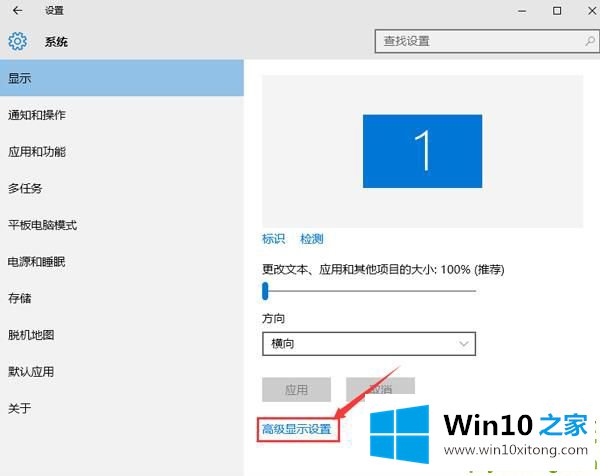
3.此时会弹出高级显示设置窗口。下拉并单击显示适配器属性,如图所示:

4.然后,将打开相关的显示适配器窗口。以英特尔显示适配器为例,切换到Intel core显卡的控制面板,在“刷新率”中逐个尝试刷新率,最后点击确定。找到合适的刷新率后,屏幕不会闪烁,如图:

总结:以上是win10屏幕闪烁的具体解决方案。排除外部因素,屏幕闪烁应该是屏幕刷新率造成的。
有关Win10屏幕出现闪屏怎么解决的方法就是以上全部的内容了,谢谢各位对本站的支持。
下一篇:没有了